手机共享界面投屏到电脑上(如何让手机投屏到电脑上)
很多时候,我们要在电脑和手机上互传文件或者做大屏演示。而手机屏幕又太小,所以我们就需要做投屏的操作。将手机投屏到电脑或者电视上!现在很多市面上的软件不仅要收费,操作起来也是超级的繁琐。

今天就给大家分享一个软件的操作方法。不仅免费,还超级好用!
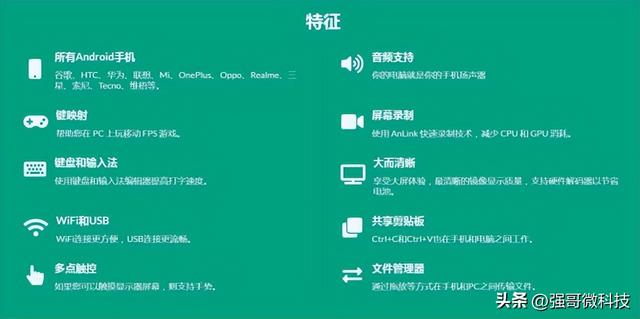
它是支持所有品牌的安卓手机。华为,小米,OPPO,vivo,1加等等都是可以的,通过WiFi或者USB一点可以多点触控共享剪切板。

在Windows 32位或者64位上都可以使用ctrl c,ctrl v可以在手机和电脑之间相互传输文件。
也可以通过拖拽的方式进行传输文件,还能录屏,又省了一个录屏软件,关键是免费,无任何的弹窗广告,非常的好用。

我们只要设置自己的手机品牌,通过我们只要设置自己的手机品牌,通过选择USB或者WiFi就可以自动连接。下面我们以小米手机为例,来看一下这个USB的调试打开设置。

在手机设置里面找到我的设备,再往下拉,我们找到这里的全部参数。

进去以后我们再找到这里的一个MIUI版本多次点击。

以后我们就可以开启这个手机的开发者模式,然后我们返回到设置界面,找到更多设置,再找到开发者选项。

在开发者选项里面我们就可以看到这里有一个USB调试,我们可以将这个按钮打开。以后这里会有一个对话框,点击同意,然后选择确定就可以了。

大家觉得这样的投屏软件好用吗?你会使用投屏软件吗?
,免责声明:本文仅代表文章作者的个人观点,与本站无关。其原创性、真实性以及文中陈述文字和内容未经本站证实,对本文以及其中全部或者部分内容文字的真实性、完整性和原创性本站不作任何保证或承诺,请读者仅作参考,并自行核实相关内容。文章投诉邮箱:anhduc.ph@yahoo.com






